Aprenda a apagar o histórico de navegação de seu navegador
Assim como em outros navegadores, o Google Chrome também conta com uma opção que permite que seus usuários possam apagar todo o histórico de navegação na Internet. A função, além de ser uma maneira de diminuir a quantidade de dados desnecessários em seu computador, pode garantir sua privacidade em PCs que são compartilhados com outras pessoas na sua casa ou no seu trabalho.
Passo 1. Clique sobre o ícone de menu do Google Chrome e, em seguida, em “Histórico”;
Acessando as configurações de histórico do Google Chrome (Foto: Reprodução/Marvin Costa)
Passo 2. Clique em “Limpar dados de navegação…”;
Acessando as configurações de histórico do Google Chrome (Foto: Reprodução/Marvin Costa)
Passo 3. Em “Eliminar os seguintes itens desde”, selecione a opção “desde o começo”. Desta maneira, todo o histórico de navegação será apagado. Caso não queira apagar tudo, escolha uma opção diferente da lista;
Acessando as configurações de histórico do Google Chrome (Foto: Reprodução/Marvin Costa)
Passo 4. Para terminar, clique em “Limpar dados de navegação” e aguarde até que o processo termine.
Acessando as configurações de histórico do Google Chrome (Foto: Reprodução/Marvin Costa)
Pronto! Sempre que achar necessário, repita este procedimento para evitar que o seu navegador exiba o seu rastro na web
Fonte: www.techtudo.com.br
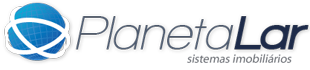
Deixe uma resposta